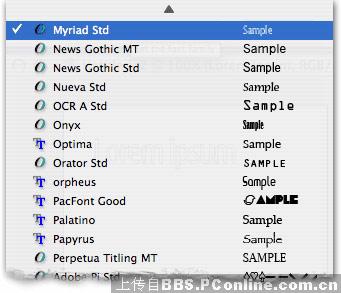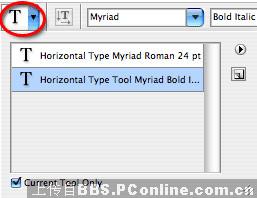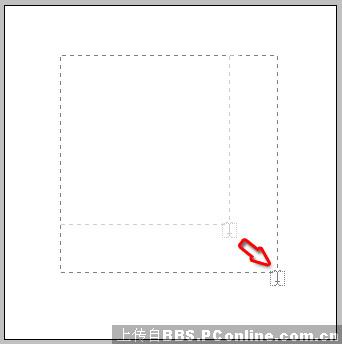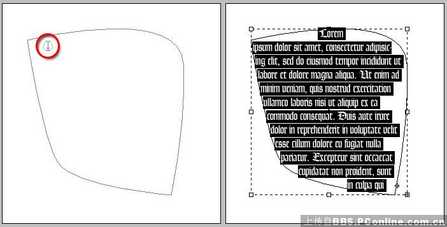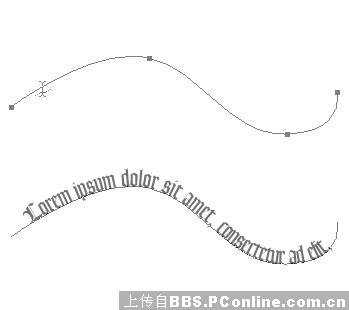|
这是 John Nack 写的一篇关于 Photoshop 文本操作技巧的文章。个人感觉非常实用,故编译之,推荐给大家参考。 1、Photoshop CS2增加了一个所见即所得的字体菜单,因此你可以在应用之前预览字体。但是如果你想在文档中从头到尾循环查看字体该怎么办?在选项栏中选择当前字体的名字,然后点击上下前头键。这将从头到尾循环显示你系统中所有可用字体。
图1 2、如果你发现自己在反复的设置相同文本样式(例如 Times New Roman, 12pt, 下划线,无抗锯齿),那么你可以创建一个字体工具预设。点击预设工具的图标(你知道,在左上角的这个按钮没人会去点击它),点击新预设按钮,然后你将记录下当前所有字体参数(顺便说一下,该方法几乎对所有工具都有效)。
图2 3、在CS2中,现在更容易立即改变多个文本图层的设置。选取欲选择的图层(在图层面板中按住Shift再点击以选取一个范围,或者按住Cmd (Mac) / Ctrl (Win) 再点击以选取不相邻的图层)。你对字体设置所做的任何变动都将应用到所有所选的图层。如果你在使用CS1或更早的版本,它同样有效,但方法有些隐蔽:链接所有要改变的图层,然后在改变字体属性之前按住Shift键。 4、如果你想少些麻烦,当你完成一行文本设置时按Cmd+回车(Mac)或Ctrl+回车(Win)。这样,Photoshop将提交并完成文本编辑,而不是新增一个换行(回车)。 5、如果你在Photoshop中设置文本段落(例如排版Web页面),并且如果这个过程由“键入键入键入回车,键入键入键入回车”组成——为了你的头脑清晰,请停止这样操作!你只要点击字体工具,然后拖动创建一个文本框(像下图这样)。这样,如果需要修改文本框的大小,你无需删除并重设大量的硬回车。
图5 6、好,很酷,但是如果你想填入的不止是方框,还希望是些不规则的形状?使用钢笔工具绘制形状(确保将其设置为绘制路径,参见图6-1),然后使用字体工具悬停在路径内部附近。光标将会改变并且你可以在路径内键入文字,像下面图6-2这样。尤为出色的是路径和文本仍可编辑修改,这意味着如果你调整了路径,文本会自动重新跟着变动。//本文来自电脑软硬件应用网www.45its.com转载请注明
图6-1
图6-2 7、同样,你可以沿着路径设置文本。拖动出路径,然后使用字体工具,在路径外部旁边点击。Et voilá——Photoshop中在路径上的文本。
图7
|